Delphi okruenje uvod n n Delphi je programski
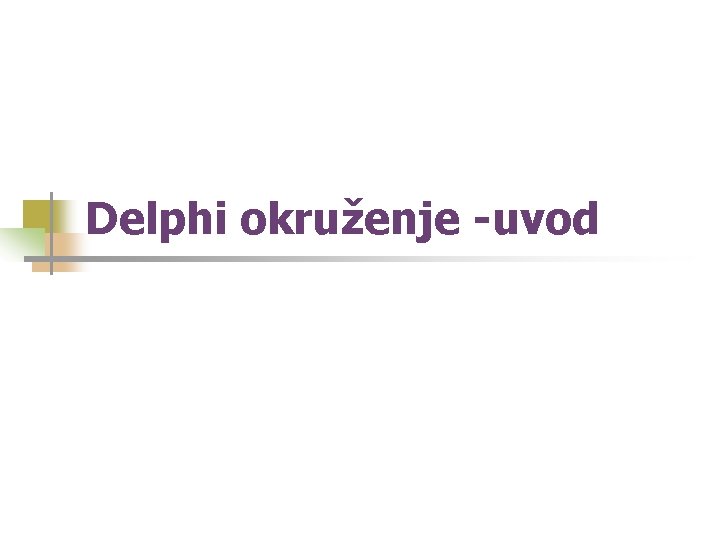
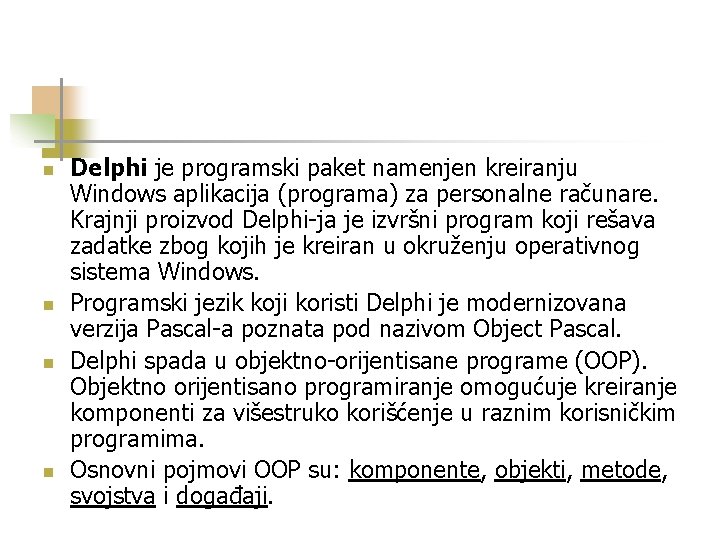


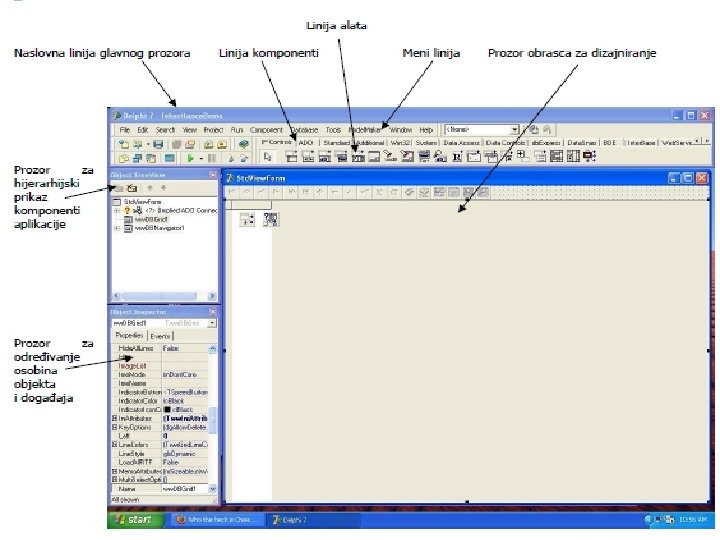







- Slides: 12
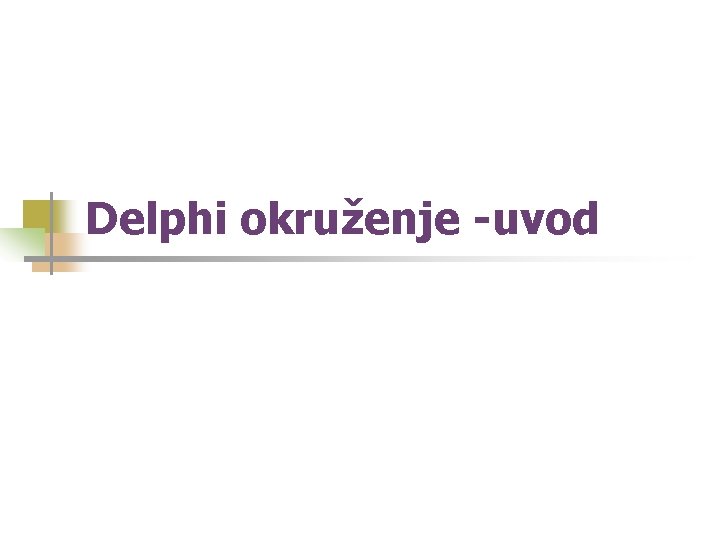
Delphi okruženje -uvod
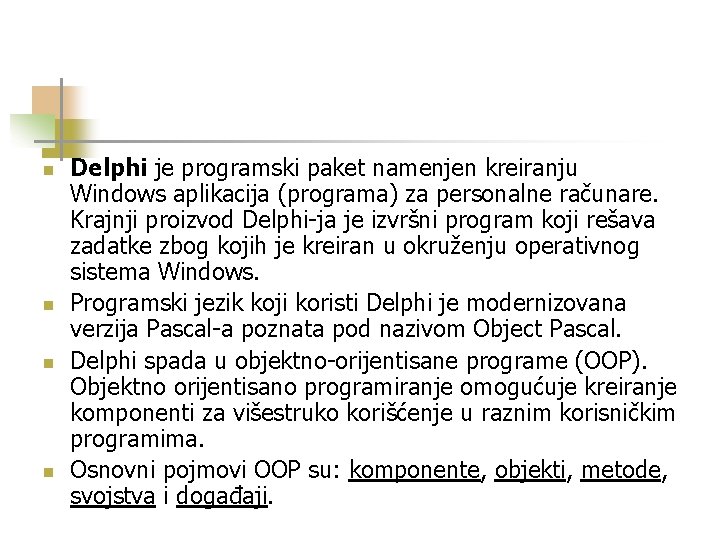
n n Delphi je programski paket namenjen kreiranju Windows aplikacija (programa) za personalne računare. Krajnji proizvod Delphi-ja je izvršni program koji rešava zadatke zbog kojih je kreiran u okruženju operativnog sistema Windows. Programski jezik koji koristi Delphi je modernizovana verzija Pascal-a poznata pod nazivom Object Pascal. Delphi spada u objektno-orijentisane programe (OOP). Objektno orijentisano programiranje omogućuje kreiranje komponenti za višestruko korišćenje u raznim korisničkim programima. Osnovni pojmovi OOP su: komponente, objekti, metode, svojstva i događaji.

n n n Komponente su elementi ugrađeni u Delphi-ju za višestruku upotrebu i koriste se pri formiranju objekta. Objekat je osnovni element Delphi programa koji ima odgovarajuća svojstva (karakteristike), metode koje definišu njegovo ponašanje i mogućnost prepoznavanja događaja na koje mogu reagovati. Metod je programski kod pridružen objektu, koji određuje kako će objekt manipulisati sa informacijama i kako će reagovati na događaje. Svojstva su karakteristike objekata kao što su: veličina, položaj, boja ili font. Svojstva određuju pojavljivanje, a ponekad i ponašanje objekta. Događaji mogu biti prouzrokovani od strane korisnika ili od strane operativnog sistema Windows (npr klik na dugme ili podešen tajmer).

Početak rada i upravljanje Delphi-jem n Program Delphi najjednostavnije se pokreće pomoću prečice s radne površine, ako je prečica postavljena. Drugi način za pokretanje programa Delphi je uz pomoć dugmeta Start na liniji poslova. Polazni ekran ima 8 delova: 1) naslovnu liniju, 2) meni liniju, 3) liniju alata, 4) liniju komponenti, 5) prozor za hijerarhijski prikaz komponenti aplikacije, 6) prozor za određivanje osobina i događaja objekrima u aplikaciji, 7) prozor obrasca za dizajniranje aplikacije, 8) prozor za pisanje programskog koda.
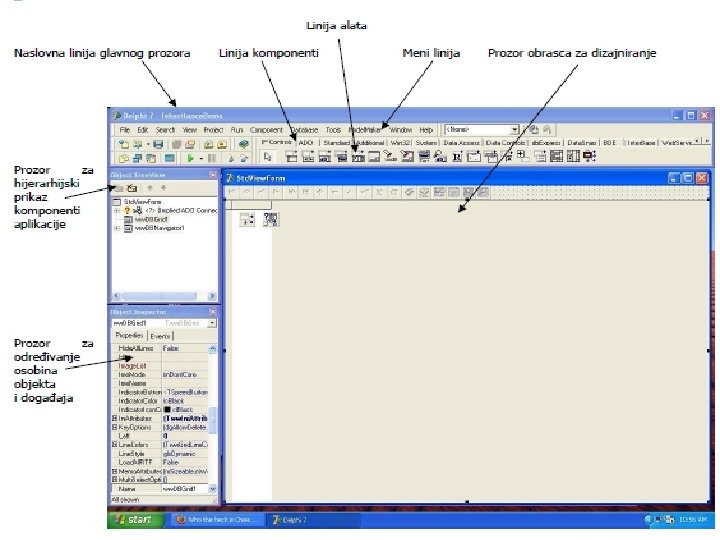

Prazan projekat (čuvanje i otvaranje) Prazan projekat mozemo dobiti na jedan od sledećih načina: pokretanjem programa Delphi ili korišćenjem opcije File/New/Application s meni linije. Čuvanje i otvaranje projekta Ako pogledamo linju poslova nakon pokretanja praznog projekta, videćemo da kao ime projekta stoji Project 1. Da bismo sacuvali aplikaciju moramo uraditi sledeće: 1. Na meni liniji odabrati opciju File/Save Project As. . nakon čega se dobija dijalog prozor. 2. U polju za ime datoteke treba uneti dozvoljeno ime i kliknuti na dugme Save. Ova datoteka je Pascal datoteka. 3. U sledećem koraku pojavljuje se komunikacioni prozor u kome treba zadati ime projekta. Ukoliko je upravo snimljen projekat zatvoren, da bi se ponovo otvorio treba na meni liniji odabrati opciju File/Open Project. . Ctrl+F 11. Odabrati željeni projekat i nakon toga treba aktivirati dugme Open.

1. Glavni prozor radnog okruženja programskog jezika Delphi Pokretanjem prečice Delphi na desktopu (duplim klikom na prečicu), pokreće se i otvara glavni prozor radnog okruženja (IDE) programskog jezika

2. Kratak pogled na Delphi okruženje je podeljeno na tri dela. Gornji prozor se može uzeti kao glavni prozor. On sadrži trake za alate (toolbars) i paletu komponenti (component palette). n Delphi traka za alate Vam omogućava da jednim klikom miša pokrenete poslove kao što je otvaranje, snimanje i prevođenje projekta. n Paleta komponenti sadrži širok spektar komponenti koje možete ubaciti u Vaše forme (komponente su tekst natpisi, kontrole za editovanje, list boksovi, dugmad i slično). Radi udobnosti komponente su podeljene u grupe. Da biste postavili komponentu na Vašu formu jednostavno kliknite na dugme komponente u okviru palete komponenti a zatim kliknite na mesto u okviru forme gde biste želeli da se pojavi Vaša komponenta.

3. Inspektor objekata (Object Inspector) Ispod glavnog prozora na levoj strani ekrana se nalazi Object Inspector. Koristeći Object Inspector možete menjati karakteristike komponenti i događaja. Object Inspector ima dva jezička: n jezičak Properties (karakteristike) i n jezičak Events (događaji). Jezičak Properites -Karakteristike komponenata upravljaju radom komponenti. Na primer, promenom karakteristike Color određene komponente menja se boja pozadine ove komponente. Lista karakteristika koje su dostupne razlikuje se od komponente do komponente, iako komponente uglavnom imaju nekoliko zajedničkih elemenata (karakteristike Width i Height – širina i visina, na primer). Jezičak Events -sadrži listu događaja za određenu komponentu. Možete pisati programski kod koji odgovara na ove događaje, izvršavajući posebna dejstva kada se događaj pojavi.

4. Delphi radni prostor (workspace) n n n Glavni deo Delphi okruženja je radni prostor. Radni prostor inicijalno prikazuje dizajner forme (Form Designer). U Delphi-ju forma predstavlja prozor u okviru Vašeg programa. Forma može biti glavni prozor programa, dijalog boks, odnosno bilo koji drugi tip prozora. Form Designer se može koristiti da postavite, pomerite, odnosno promenite veličinu komponente u toku procesa njenog kreiranja. Iza Form Designer-a se krije editor koda (Code Editor). U editor koda upisujete programski kod kada pišete Vaše programe. U toku kreiranja aplikacije Object Inspector, Form Designer, Code Editor i Component Palette se koriste za interaktivni rad.

5. Pascal juniti n n Programiranje je više od kucanja programskog koda. Pre svega programiranje je kombinacija planiranja zadatka za programiranje, a zatim kucanje koda koji će izvršavati taj zadatak. Programski kod koji kucate se upisuje u tekst datoteku. Prevodilac uzima ovu datoteku i prevodi je u mašinski kod koji računar može da razume. Tekst datoteka koju Delphi prevodi u mašinski kod se zove junit (unit).

6. Tipovi junita Delphijeve GUI aplikacije će sadržati najmanje dva junita. Izvorni junit projekta sadri izvorni kod projekta. Juniti izvornog koda programa imaju nastavak DPR. Možete pregledati izvorni junit programa ako odaberete Project-View Source iz glavnog menija. Uglavnom nije potrebno menjati izvorni junit projekta. Junit glavne forme je drugi tip junita, koji Delphi-jeve GUI aplikacije sadrže. Junit forme i njegov naziv ukazuju na junit izvornog koda koji mu je pridružen. Ovaj tip junita ima nastavak PAS. Delphijeve GUI aplikacije uvek imaju jedan junit forme (za glavnu formu), ali, takođe, mogu imati jednu, ili više dodatnih junita formi. n